今一番ハマっているDJI OSMO Pocketですが、スマホを繋いで気軽に動画が撮影できてすごく重宝しています。
でも気がついたらDJI Mimoアプリの容量が増えていて、スマホのストレージを圧迫していませんか?
そんな時はアプリ内のキャッシュクリアが有効です。
をするだけでOKです。
わかり易いように画像を掲載しておきます。
1.Mimoアプリを起動して右下の人のアイコンをタップ
2.右上の五角形のアイコンをタップ
3.キャッシュクリアをタップ
この操作だけでキャッシュのクリアができます。
キャッシュクリア後すぐにiPhoneのストレージ容量には確認できましたが、DJI Mimoアプリの書類とデータ部分はなかなか変わりませんでした。
放置しておいてもいずれはサイズが減ると思いますが、気持ち悪かったので一旦「Appを取り除く」を押して、削除した後、再度ダウンロードすると容量が減っていることを確認できました。
 |
でも気がついたらDJI Mimoアプリの容量が増えていて、スマホのストレージを圧迫していませんか?
そんな時はアプリ内のキャッシュクリアが有効です。
【DJI OSMO Pocket】DJI Mimoアプリでキャッシュをクリアする方法(Clear Cache)
64GBのiPhoneを使っているとすぐに容量がいっぱいに。。さらに、DJI OSMO Pocketで遊んでいたらDJI MIMOアプリの容量が1GB近くになっていました・・・
DJI Mimoアプリ
DJI MimoアプリはOsmo Pocketを利用する際には必須アイテムです。
というのも、Osmo Pocket開封後、一番最初にこのアプリを使って本体のアクティベーションをしないと利用できません。
その後も、スマホと接続して利用する際にはDJI Mimoアプリが必要です。
DJI Mimoアプリでは、スマホを液晶モニタがわりに使えるだけでなく、動画や写真をスマホにダウンロードしたり、動画の編集ができる優れものです。
気がついたらDJI Mimoアプリの容量が・・・
でも、色々触っているうちにDJI Mimoアプルの容量が増えていましたw
私はiPhoneの一番容量の少ない64GBを使っているので、常にiPhoneはストレージ不足の状態です。
古い写真はGoogleフォトなんかにバックアップを取っているので消せば良いんですが、なかなか消せません。
で、最近写真を消しても消してもやたらとすぐに容量が大きくなるなぁと思っていたらDJI Mimoアプリの容量が増えていたことが原因でした。
 |
Mimoアプリ自体のサイズは150MB程度ですが、書類とデータが700MBになっていました。
DJI Mimoアプリのキャッシュを削除する方法
原因は、ダウンロードをしたり、消したりしているうちにアプリ側に動画や写真データのキャッシュが蓄積されたのが原因でした。
OSMO Pocketを接続していない状態でアプリを起動して見ると、動画編集できるのですが、その動画の中にすでにスマホから削除した動画が[Cache]と書かれて残っていました。
このキャッシュデータを削除しないとスマホ側でデータを削除しても、容量は減らないようです。
Mimoアプリのキャッシュ削除はアプリで簡単に行えます。
- Mimoアプリを起動して右下の人のアイコンをタップ
- 画面右上の五角形のアイコンをタップ
- キャッシュクリアをタップ
をするだけでOKです。
わかり易いように画像を掲載しておきます。
1.Mimoアプリを起動して右下の人のアイコンをタップ
 |
 |
3.キャッシュクリアをタップ
 |
| 上記はキャッシュクリア後 |
この操作だけでキャッシュのクリアができます。
キャッシュクリア後すぐにiPhoneのストレージ容量には確認できましたが、DJI Mimoアプリの書類とデータ部分はなかなか変わりませんでした。
 |
 |
まとめ(Mimoアプリのキャッシュクリア)
DJI Osmo Pocketは非常に高機能な優秀なカメラです。
3軸ジンバルを搭載して、揺れの少ない4K動画が撮影できるのが大きなメリットですが、4Kともなれば動画サイズも大きく、ちょっと撮影するとファイルサイズはすぐに1GBは超えてしまいます。
Osmo Pocket本体側のマイクロSDの容量は大丈夫でも、今回紹介したキャッシュが悪さをしてスマホの容量が圧迫されていることもあるので注意してくださいね。
Osmo Pocketで4K動画を撮影する際の注意点を下記にまとめています。併せてご覧ください。
驚異の3軸ジンバル搭載「DJI OSMO Pocket」で4K動画撮影するときの落とし穴
Osmo Pocket本体側のマイクロSDの容量は大丈夫でも、今回紹介したキャッシュが悪さをしてスマホの容量が圧迫されていることもあるので注意してくださいね。
Osmo Pocketで4K動画を撮影する際の注意点を下記にまとめています。併せてご覧ください。
驚異の3軸ジンバル搭載「DJI OSMO Pocket」で4K動画撮影するときの落とし穴

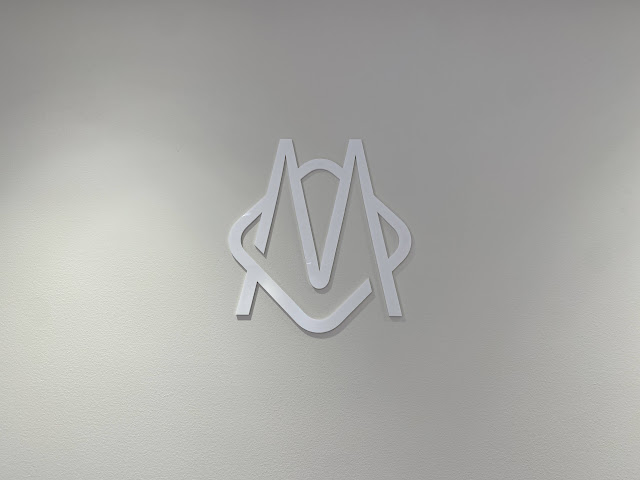

コメント